谷歌浏览器的点击呼叫特性允许您将电话放在所选号码直接从您的桌面,笔记本电脑,或者电话。你甚至可以点击数字铬为桌面和数量直接发送到你的Android设备,让那里的电话。
点击呼叫功能是默认启用所有设备。不过,谷歌现在计划禁用它在默认情况下,让用户通过一个Chrome标志选项来启用它。
这篇文章是为那些不同意谷歌和想启用点击呼叫功能。它允许你打电话只是利用一些在网络上,而不是复制它,或者记下来在你的按键。
谷歌Chrome上禁用点击呼叫
如果你点击一个号码现在在任何网站上,你会看到一个弹出要求你选择一个应用程序(在您的计算机上)的电话。

很快,这个功能将被禁用默认情况下,将取代铬标记,您需要启用点击呼叫功能。说,新功能将比目前更先进。
使用新的Chrome浏览器点击呼叫功能,您将能够转移数量从一个设备到另一设备(你在哪里登录同一个账户在Google Chrome)。例如,利用在许多网页上铬为桌面将允许您选择另一个设备(如手机)的调用。

当选择,其他设备上的按键会自动打开从桌面转移数量。
现在让我们看看如何启用Google Chrome中的点击呼叫功能。
在谷歌浏览器中启用点击呼叫
启用Chrome中的点击呼叫功能,你必须做两件事:
- 登录Chrome在所有设备上使用相同的谷歌帐户。
- 启用“点击呼叫”标记在Chrome在所有设备。
一旦你确保你签署了Chrome使用相同的Google帐户所有设备,按照以下步骤启用两个电脑和Android设备上的点击呼叫功能:
粘贴以下在Chrome的Omnibox和回车:
Chrome: / /标志/ #点击呼叫
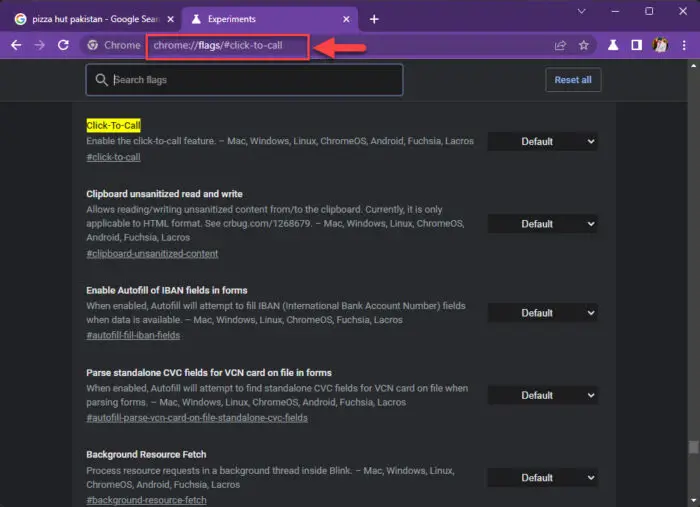
打开点击呼叫信号设置 展开下拉菜单的“点击呼叫”标记,并选择“启用”。

使点击呼叫国旗 现在点击“重新启动”。
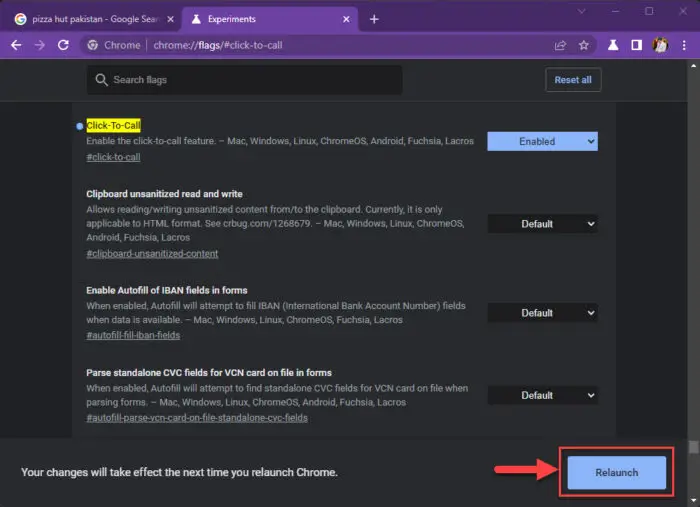
重新启动浏览器
Chrome浏览器改版时,“点击呼叫”功能将被启用。确保使国旗使用这些相同的步骤在所有你想要的设备启用这个特性。
当启用了该功能,点击一个按钮来调用将打开“打个电话的“从浏览器顶部的提示,从那里你可以选择你想要的设备要求。做出选择后,将打开选中的设备数量。

或者,您也可以点击“选择一个应用程序“选择一个应用程序从当前设备发起呼叫。
封闭的思想
在写这篇文章的时候,“点击呼叫”功能被禁用默认的金丝雀通道。同样,各自的Chrome国旗还添加了相同的频道。这是我们测试的金丝雀通道的特性。然而,同样的将实现在Chrome的稳定渠道很快,和默认功能将被禁用。
说,我们仍然不知道为什么谷歌决定禁用功能在默认情况下在第一时间。我们认为这是一个必备并创建重要的方便最终用户。


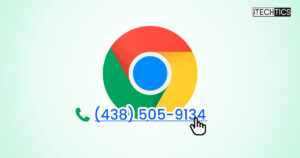
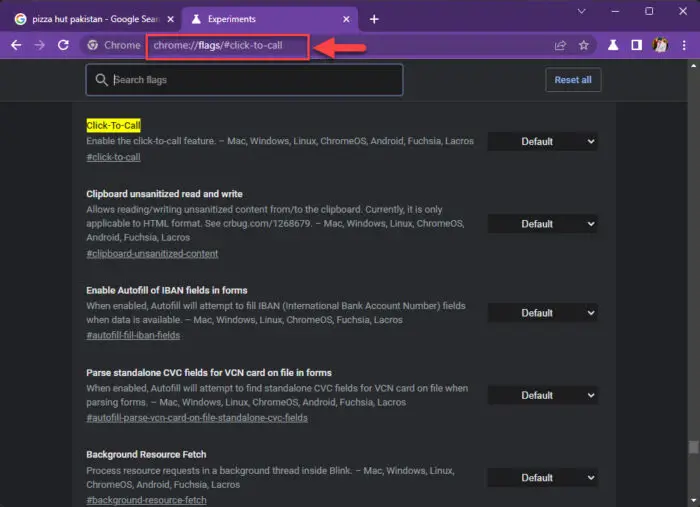

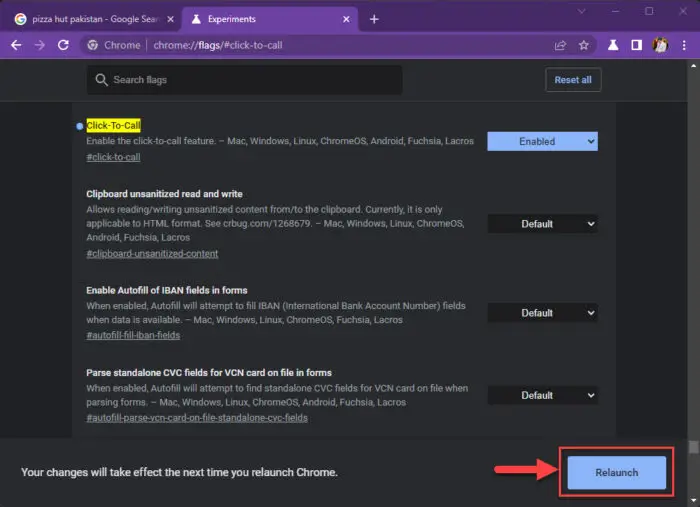
2的评论
潜艇
为什么谷歌,为什么?
潜艇
嗯,这是一个很好的特性,但它停止工作。这不是我,这是Google Chrome。
如果你试图找出如何让它——AFAIK工作,它将不再工作。
https://bugs.chromium.org/p/chromium/issues/detail?id=1418774
为什么这是被删除,恕不另行通知或评论,难倒我了。